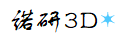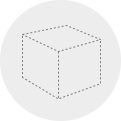CUBE 3D打印机开箱评测
- 707
- 0
 3D systems在2012年5月开始发售Cube 3D打印机。售价为1,299美元,附带一卷绿色塑料线材和Cubify网站上赠送的25个免费模型,价格不算便宜。
3D systems在2012年5月开始发售Cube 3D打印机。售价为1,299美元,附带一卷绿色塑料线材和Cubify网站上赠送的25个免费模型,价格不算便宜。Deelip Menezes 于2012年6月2日在博客上发布了他的开箱经历和相关照片:
“盒子里包括打印机,一卷包含ABS线材缠线框的绿色尼龙线材,电源插头,USB线(用于将打印机连接至电脑),打印平台,Cube神奇打印胶(用于打印前涂在打印平台上),Cube软管(用于引导线材),一个铲子(用于清洁打印平台和去除打印胶),一本快速上手说明书,上面讲解了如何激活Cube打印机,还有一个U盘,里面装有3个.cube 文件可以直接在Cube上打印。”


1. 插上电源,长按主按钮,你就能看到显示屏上显示如下开机页面

2.点击触摸屏上“touch here to start”区域,你就能看到一个解锁激活码的输入页面。用户需登陆Cubify网站并输入打印机序列号来获得激活码。为此你需要先注册拥有一个Cubify的帐户。

3. 激活完成后,打印机将显示如下页面,每台打印机只需要激活一次。

4. 参看指导手册,将打印胶涂到打印平板,将平板放到打印臂上,串好线材将其中一段插入打印喷头,然后摁下打印键,选择打印机自带U盘里的一个叫做Rook.cube的文件,就会看到下图页面,表示机器已经开始打印了。
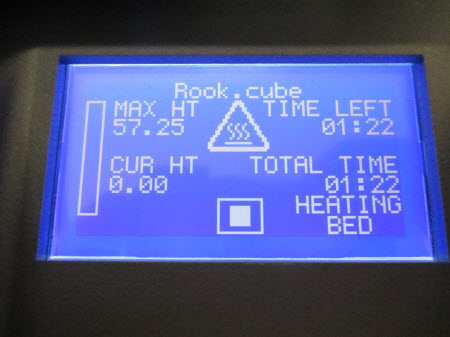
下面展示的是机器打印过程中的照片



完工啦!打印前Cube显示需要打印时间为1小时22分钟,实际却花费了2小时2分钟,看来还有bugs。

开箱后的第二天,Deelip又测试打印了一条鲨鱼,鲨鱼模型的鱼鳍部位非常薄,适合测试打印机的精密度。
1. 从cubify客户端的3D设计软件来看,这款软件上手还算简单,你只需要导入一个.stl或者.creation文件,点击“Heal”按钮,就可以自动填补漏洞,生成适合打印的封闭模型。“Orient&Center”按钮可以实现改变模型方向和调整打印方位的功能。当你调整好后,点击“Build”客户端就会生成一个适合打印的G code文件。
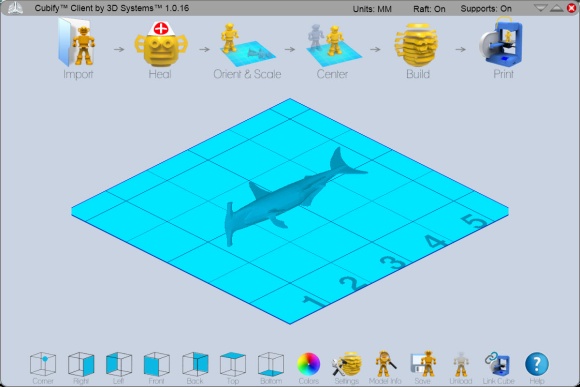
2. 打印这条鲨鱼用时2小时,打印胶非常好用。打印后,你只需要用水就可以冲洗掉打印胶。
打印完成后,这条鲨鱼的鱼鳍最薄的部位经测量只有0.86毫米,而Cube的精确度号称是0.25毫米,从这一点上看,打印机精密度还是完成的很不错的。

我们都知道低端3D打印机存在学习量大,不易操作的缺点,但是Cube打印机似乎还是比较容易操作的,有可能适合只是想设计一个简单的模型,点击几下按钮然后点击“打印”的家用消费者。但是大众到底买不买账,还是得看它的销量来证明。
(本文作者为"fangpian3",最初发表于fangpian3.com,该网站现与诺研3D打印服务网合并为同一网站)